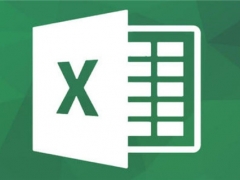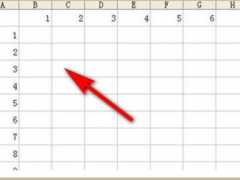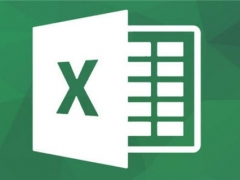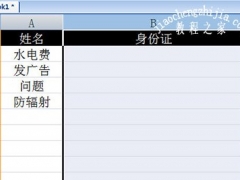Excel2016怎么把数字对齐 单元格格式了解下
教程之家
Excel
很多小伙伴在Excel2016中处理数据的时候发现里面的数字都没有对齐,导致阅读体验很不好,那么怎么将Excel2016中的数字对齐呢,下面就来教教大家如何设置。
【对齐方法】
一般来说最简单的方法就是选中单元格,点击上方的左对齐,居中,右对齐等即可。
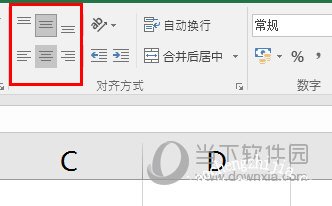
这种方法仅限于小部分数据调整,想要以后所有的单元格都按照对齐格式。那么则可以CTRL+A全选表格,然后右键设置单元格格式,选择【对齐】,在里面就能选择单元格的对齐方法,一般常用的就是居中对齐,缩进设置为0。
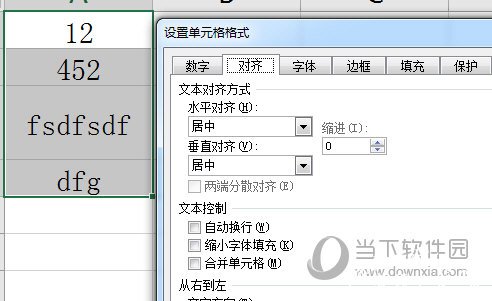
设置好后,单元格中的所有内容就都会对齐显示了。
以上就是Excel2016怎么把数字对齐的方法了,操作是不是非常的简单呢,掌握后,以后所有的对齐都可以利用这个方法来解决了,快去试下吧。